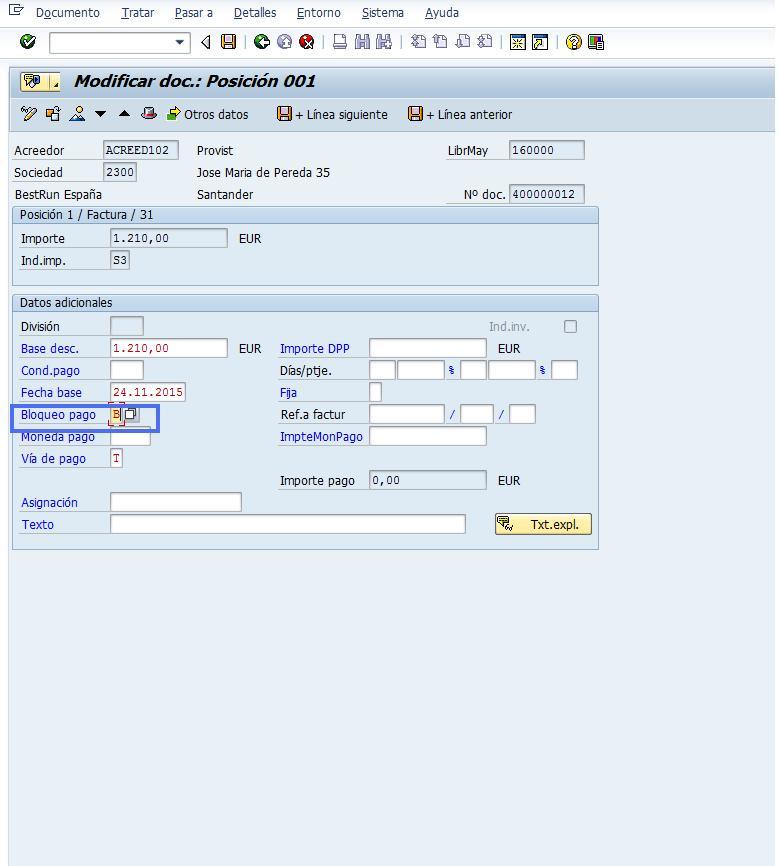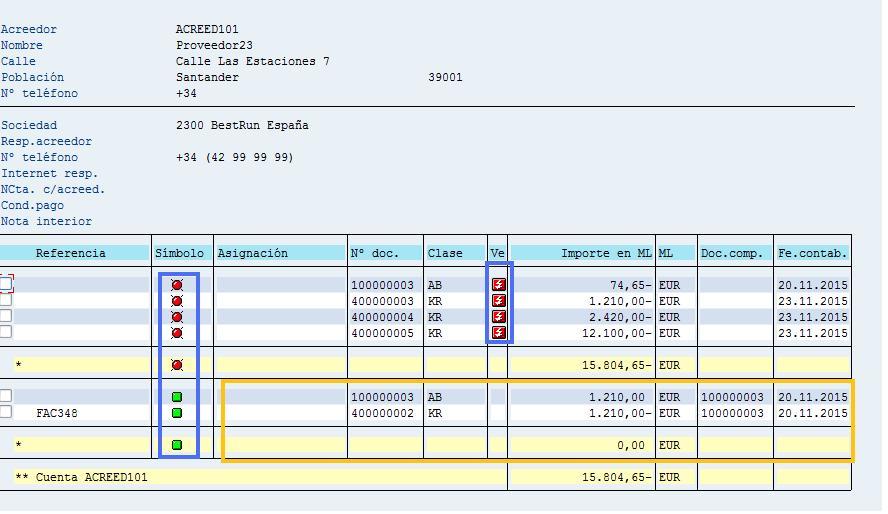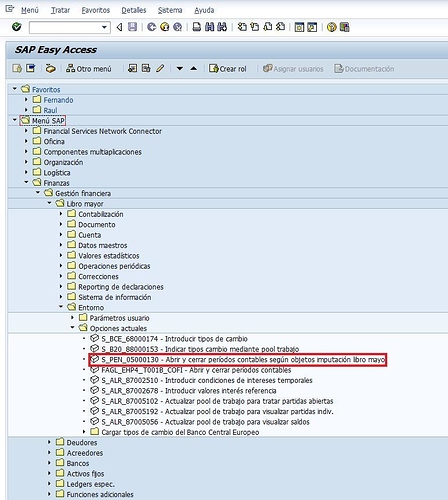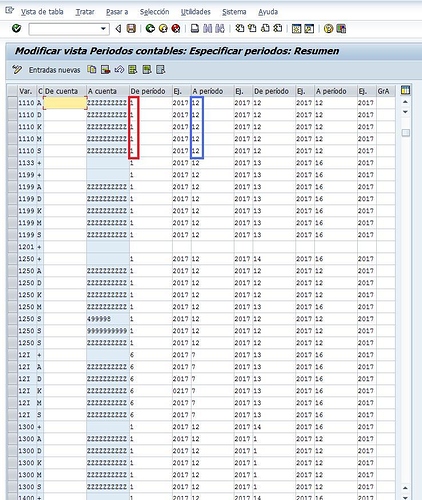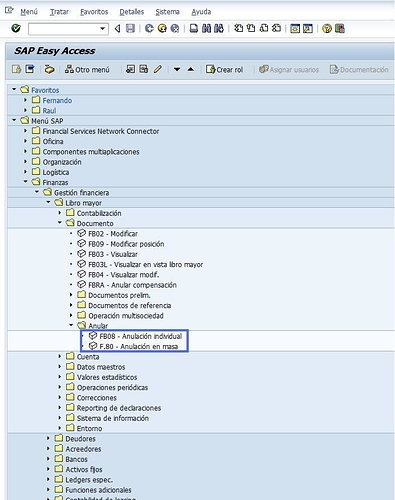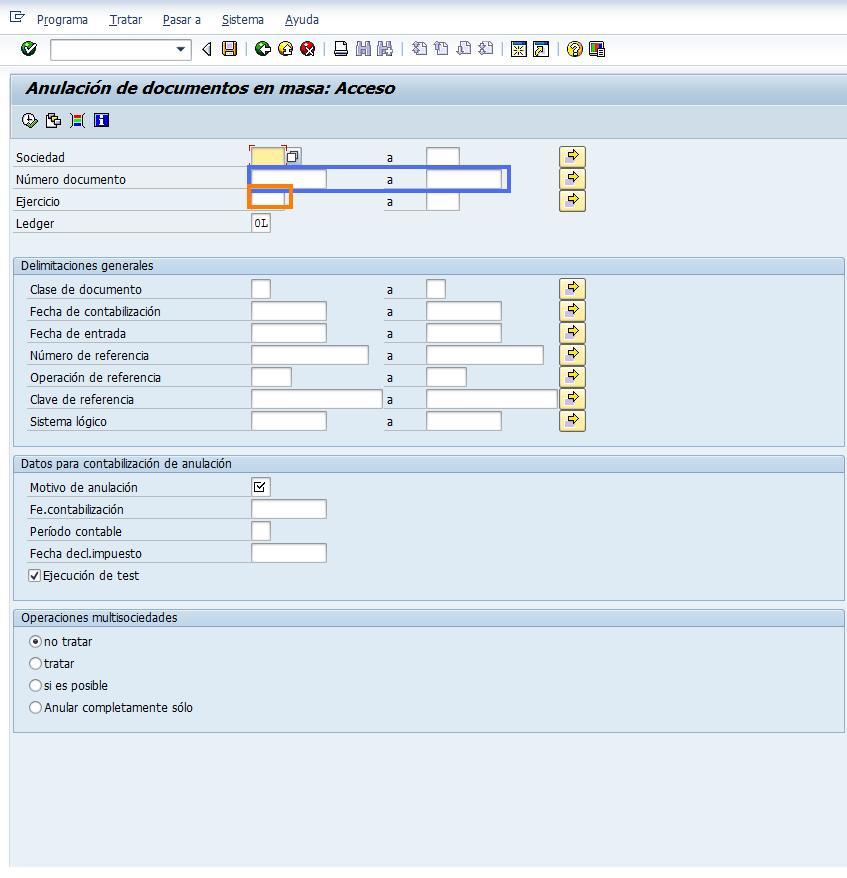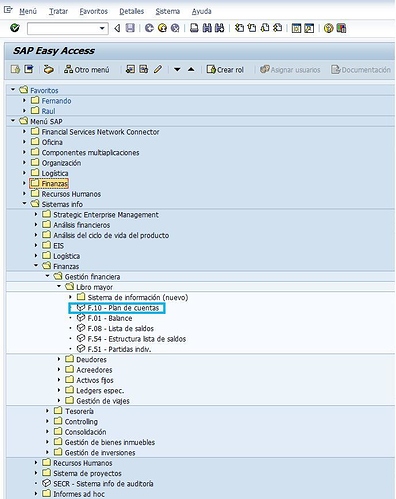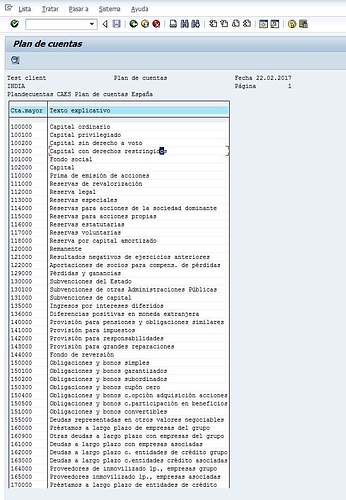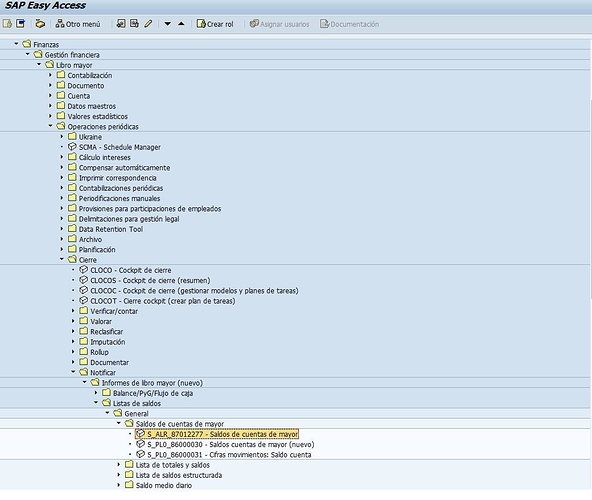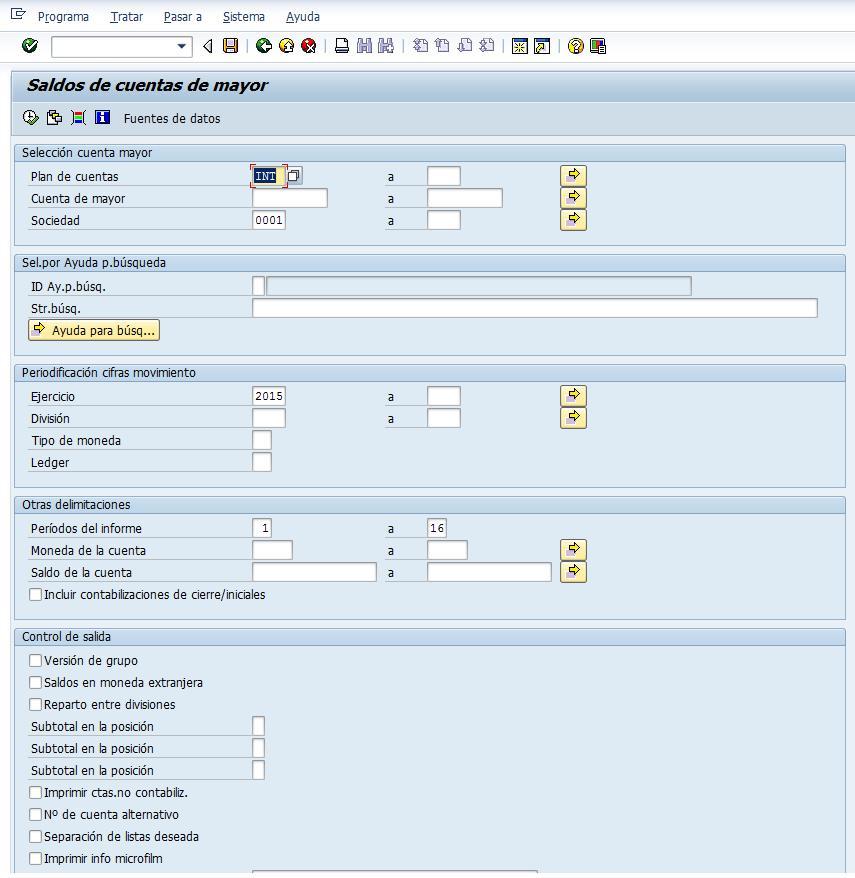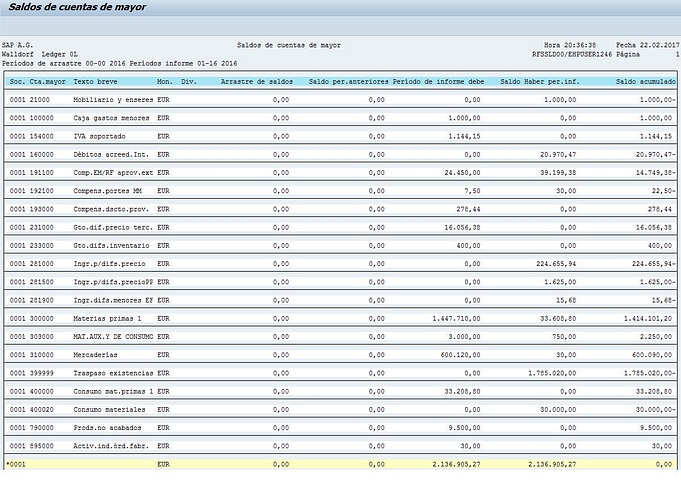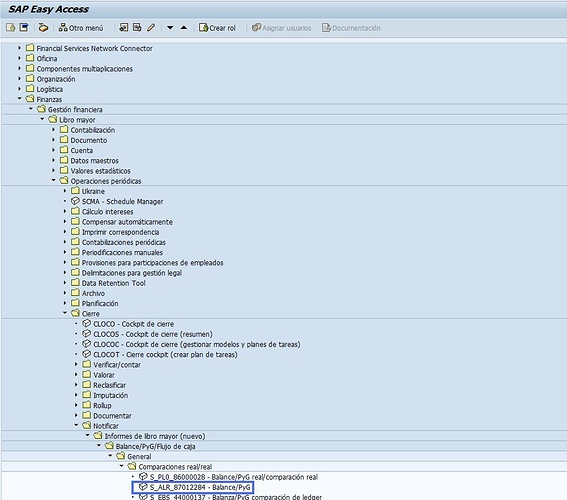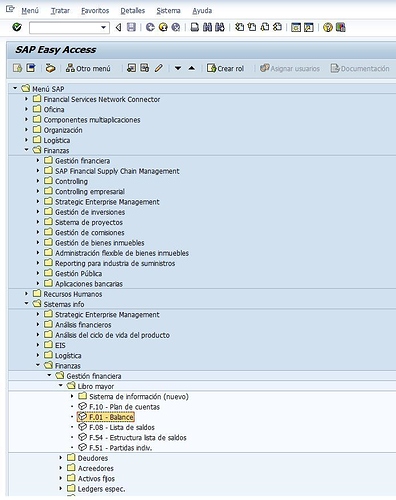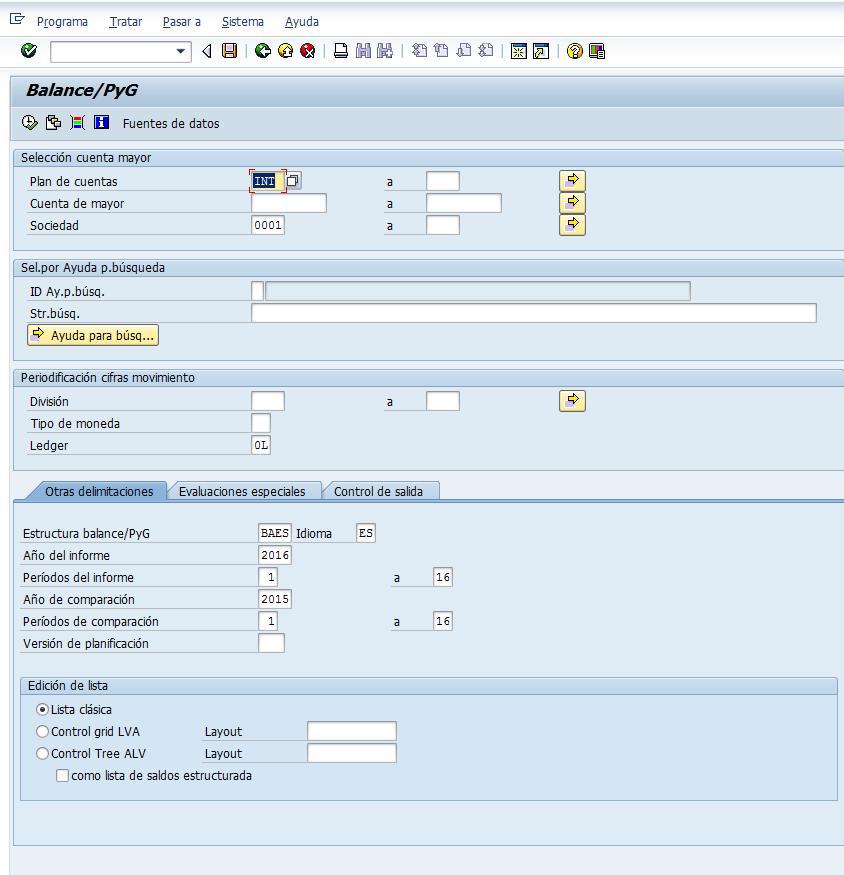La Usabilidad de Sap Fi, o mejor dicho “operaciones más comunes” dentro de ello depende de la jerarquía o status que dispongas en la empresa y dependiendo si tienes una visión más financiera o más analista.
Como SAP es muy amplio y muy diverso, existen diversas “operaciones más comunes” de una sociedad o grupo de empresas en Sap FI.
Todo ello bajo mi punto de vista, ya que como bien he dicho, existen diversas interpretaciones dependiendo del rango en la empresa. Voy a empezar por orden de importancia desde menos relevante hasta mayor relevancia.
BLOQUEO DE FACTURAS
Aunque es una función muy básica, no todos los Erps disponen de ella y para mí es muy útil e importante, a la hora de “lanzar” pago a proveedores, esta función te ayuda, a no pagar a un determinado proveedor, ya sea por razones económicas (error en el coste de servicio, freenlance o por el departamento de jurídico), por poner algunos ejemplos.
Para el bloqueo de facturas de una orden SAP, es tan fácil como agregar una B (Bloqueo) en el asiento de una factura de proveedor, tal como muestra la imagen.
REVISIÓN PARTIDAS ABIERTAS (PROVEEDORES-CLIENTES)
Otra función muy básica pero que no todos los Erps disponen, es muy visual (gracias a la opción del “semáforo”) y además dispone de una Transacción especifica. En otros Erps, debes lanzar el mayor de cada “proveedor o cliente” y ver si está compensado o no.
La opción del “semáforo” te ayuda a ver las partidas compensadas y las factura que siguen “abiertas”, mostrando las segundas con el semáforo en ROJO, así mismo también se puede ver una especie de “rayo” que significa está el pago “atrasado”, debido que la condiciones de pago descritas en el maestro (30-45-60-75-90-120 días) han sido superadas, por poner un ejemplo.
La ruta de la transacción sería la siguiente:
Finanzas > Gestión Financiera > Finanzas> Acreedores > Cuenta > Visualizar/Modificar partidas o través del Matchcode añadiendo FBLN1N en caso ACREEDORES
O
Finanzas > Gestión Financiera > Finanzas> Deudores > Cuenta > Visualizar/Modificar partidas o través del Matchcode añadiendo FBLN5N en caso DEUDORES
ABRIR Y CERRAR PERIODOS CONTABLES
Otra función muy acertada pero que no disponen todos los Erps, es “Abrir y Cerrar periodos contables” ya que permite o “bloquea”, introducir asientos pasados los días del mes o superados los “deadlines”. Para tener una contabilidad “real” y no producirse desfases fiscales por contabilizar “iva” tanto como proveedor como cliente.
Dependiendo de la Tipología de la empresa, así como el mes de Constitución, si es igual al año natural (1-12) o si tiene periodo especiales de 4 meses extras. (1-16)
La ruta de la transacción sería la siguiente:
Finanzas > Gestión Financiera > Libro Mayor > Entorno > Opciones actuales> Abrir y cerrar períodos contables según objetos imputación libro mayor o través del Matchcode añadiendo S_PEN_05000130.
Por ejemplo, se elige la sociedad en este caso 1110 que está abierta desde (1 hasta el 12), para el siguiente mes sería (2 hasta el 12), así sucesivamente. Si queremos “abrir” un periodo, simplemente sería “reducir” un dígito, grabar y volver a “restaurar” posteriormente.
ANULACIÓN INDIVIDUAL Y ANULACIÓN EN MASA
Esta función es consecuencia de que Sap no deja “modificar” los asientos al 100 % en cambio otros Erp´s si. Ya que para Sap, si necesitas “anular” un asiento tienes dos opciones:
A) Hacer un contra-asiento, desde mi punto de vista no es una contabilidad muy visual o profesional (esto se realiza si la contabilidad, si no es posible abrir los periodos porque ha pasado un tiempo bastante prudencial), la otra alternativa sería Anulación Individual, se selecciona el número de asiento y se confirma y se borra.
B) Anulación en masa, una opción consecuencia de una carga masiva de datos (Batch- input) y la ejecución del mismo, existe algún error, por ejemplo, un error en las tabulaciones de texto, por lo tanto es más fácil borrar todas los asientos “masivamente” que ir “arreglándolos” uno a uno.
La ruta de la transacción sería la siguiente:
Finanzas > Gestión Financiera > Libro Mayor > Documento > Anular > Opción A - Anulación individual o través del Matchcode añadiendo FB08.
Finanzas > Gestión Financiera > Libro Mayor > Documento > Anular > Opción B - Anulación en masa o través del Matchcode añadiendo F.80.
PLAN DE CUENTAS
Esta función es simplemente para revisar el Plan de Cuentas Español (CAES) si es una sociedad Española o si es otra sociedad de otro país, poner el suyo propio.
La ruta de la transacción sería la siguiente:
Sistema Info> Finanzas > Libro Mayor > Sistema de Informacion (nuevo) > Plan de Cuentas > o través del Matchcode añadiendo F.10.
Una vez dentro de la pantalla, se selecciona el plan de cuentas (CAES), si deseas verlo todo o delimitas el grupo de cuentas que deseas visualizar en “Cuenta de Mayor”
Y este es el resultado.
INFORMES (BALANCE DE SUMAS Y SALDOS Y PÉRDIDAS Y GANANCIAS)
Estas funciones son simplemente al iguales que otros Erp´s ejecutar informes de los estados financieros de la compañía o Grupo de empresas para ver los estados financieros de las mismas.
Balance de comprobación es un instrumento financiero que se utiliza para visualizar la lista del total de los débitos y de los créditos de las cuentas, junto al saldo de cada una de ellas (ya sea deudor o acreedor). De esta forma, permite establecer un resumen básico de un estado financiero.
La ruta de la transacción sería la siguiente:
Finanzas > Gestión Financiera > Libro Mayor > Operaciones Periódicas > Cierre > Notificar > Informes de Libro Mayor > Lista de Saldos > General > Saldos Cuenta Mayor o través del Matchcode añadiendo S_ALR_8701277
Como es una transacción habitual, es recomendable añadirla a favoritas y tenerla parametrizada.
En la siguiente pantalla se selecciona el plan de cuentas español (CAES) o este caso el Plan de cuentas Internacional (INT), se elige sociedad, y el ejercicio y lo lanzas a través del reloj.
Y te aparece la siguiente pantalla.
La Cuenta de Pérdidas y Ganancias es un documento contable cuya utilidad es conocer el resultado económico del ejercicio, que se obtendrá por diferencia entre dos grandes masas formadas respectivamente por los Ingresos y Beneficios por un lado y por los Gastos y Pérdidas por el otro.
Existen dos rutas para llegar al mismo destino.
La ruta de la transacción sería la siguiente:
Finanzas > Gestión Financiera > Libro Mayor > Operaciones Periódicas > Cierre > Notificar > Informes de Libro Mayor (nuevo) > Balance/PyG/Flujo de Caja > General > Comparacines real/real > Balance/PyG o través del Matchcode añadiendo S_ALR_87012284.
Como es una transacción habitual, es recomendable añadirla a favoritas y tenerla parametrizada.
La ruta de la transacción sería la siguiente:
Sistemas de la Info> Finanzas > Gestión Financiera > Libro Mayor > Sistema de la información (nuevo) > Balance o través del Matchcode añadiendo F.01
Como es una transacción habitual, es recomendable añadirla a favoritas y tenerla parametrizada.
La siguiente pantalla sería como muestra la imagen, en la cual se debería rellenar los siguientes datos:
Seleccionar la Sociedad o Sociedades
Seleccionar el Plan contable, si es español Caes o Internacional,
Seleccionar la división si fuera necesario, (opcional)
Estructura del Balance, si es español el Baes, (Balance España).
Año de informe y el comparativo con el año anterior.
Una vez, ejecutado el relojito, aparecería nuestro informe de Pérdidas y Ganancias.
Estas son algunas de las funciones que he puesto de ejemplo, como dije al principio del artículo, SAP es muy extenso y existen multitud de opciones para emitir informes u otras acciones habituales en el día a día (como son pagos individuales, pagos masivos, conciliaciones, etc).